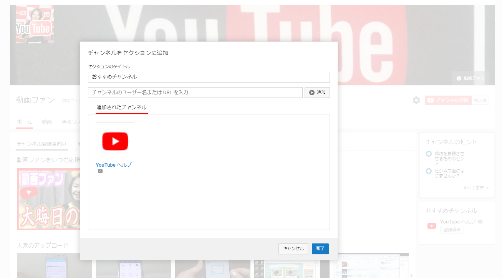
Youtubeチャンネルの運営で、自分のマイチャンネル上に
おすすめのチャンネルを設定する方法を紹介します。
2019年7月末現在では、パソコンからのみ設定が可能です。
多チャンネル運営の方などは、
メインチャンネルに、サブチャンネルをおすすめチャンネルとして
表示しておくことで、
サブチャンネルへの視聴者さんの誘導も見込めます。
![]() 私も愛用中!使いやすい!動画編集ソフト
私も愛用中!使いやすい!動画編集ソフト
![]()
![]()
![]()
![]()
詳しい動画解説
↓↓↓
おすすめチャンネルの設定
1、
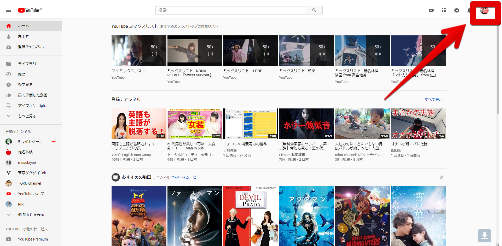
Youtubeにログインしたら、画面右上のプロフィール画像をクリック
2、
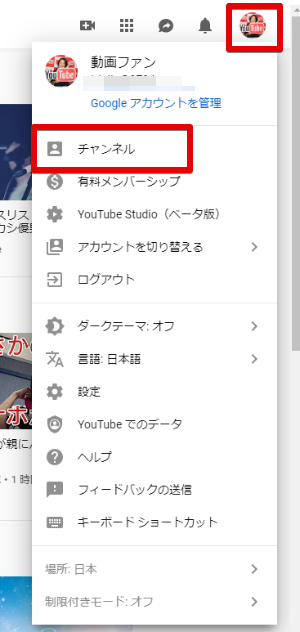
開いたメニューから「チャンネル」をクリック
3、
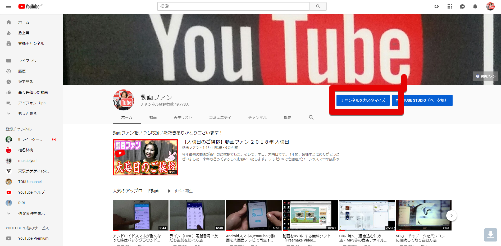
自分のチャンネルのトップページ(マイチャンネル)が開きますので、
「チャンネルのカスタマイズ」ボタンをクリック
4、
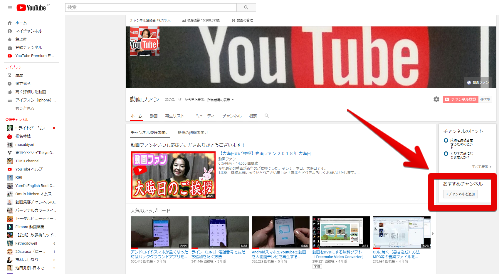
このような画面になるので画面右下の「おすすめチャンネル」欄の
「チャンネルを追加」ボタンをクリック
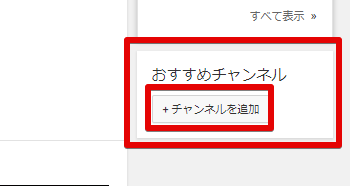
5、
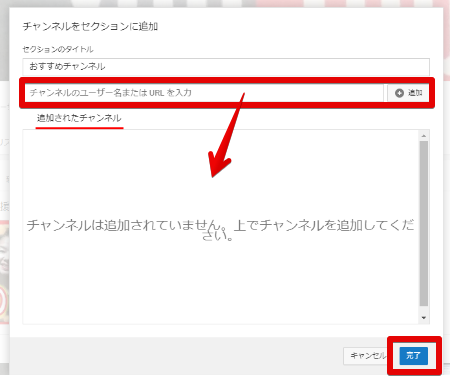
おすすめチャンネルに表示したいチャンネルのURLを
貼り付け「追加」ボタンをクリックします。
例:Youtubeヘルプチャンネル
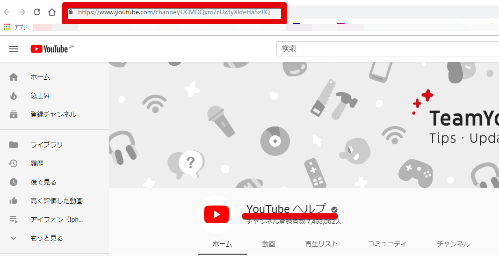
対象のチャンネルを開いてURLをコピー
6、
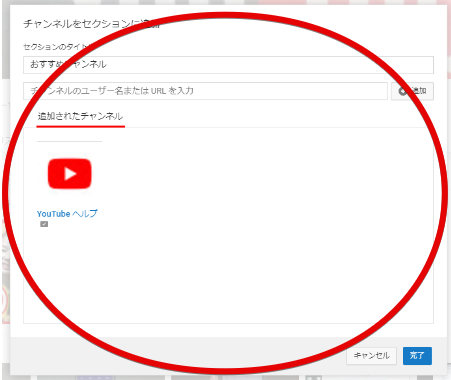
「追加」するとこのように「追加されたチャンネル」欄に
おすすめしたいチャンネルが表示されます。
複数のチャンネルを登録する場合は、「5、」の作業を繰り返します。
完了したら右下の「完了」をクリック
7、

おすすめチャンネルが表示されました。
8、
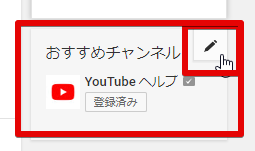
おすすめチャンネルを表示していると、最初の「チャンネルを追加」ボタンが
表示されていないので、後から新しくおすすめチャンネルを追加する場合は、
おすすめチャンネル欄にカーソルを合わせると表示される鉛筆マークを
クリック
9、
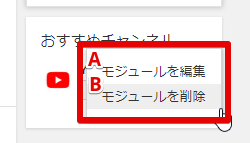
A:モジュールを編集
「6、」の画面が開くので、こちらから新しく追加ができます。
B:モジュールを削除
おすすめチャンネルがすべて削除されます。
複数あるうちの1つなどを削除する場合は「A:モジュールを編集」から
削除します。
10、
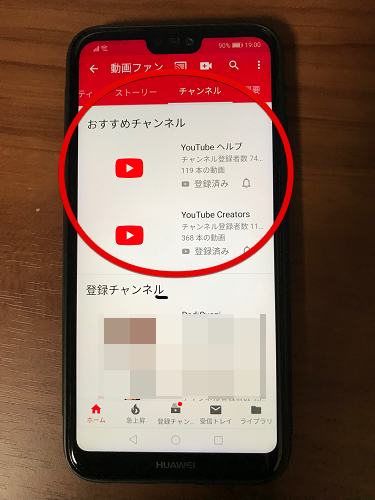
尚、パソコンからの設定でもスマホアプリの表示に
おすすめチャンネルが表示されるようになります。
11、
これまで表示されていた「関連チャンネル」については、
2019年5月で終了した…とのこと。
私も愛用中!使いやすい!動画編集ソフト












Pingback: インターネットブラウザ「Safari」でPC版をリクエストする方法 | 動画ファン
Pingback: YouTubeのチャンネルを作成したらやっておきたい設定 | 動画ファン